Много потребители на Apple TV и Remote се гордеят с функциите и качеството, които предоставя, като същевременно предоставя най-доброто мултимедийно изживяване. Но понякога потребителите на Apple TV са се сблъсквали с проблема с Apple Remote, който не работи, който понякога изглежда сложен. Ако и вие сте един от потребителите, които имат проблеми с Apple TV Remote и искате да знаете как можете да нулирате Apple TV Remote, прочетете тази статия до края. След като прочетете тази статия, ще получите отговорите на проблема си със стъпките за разрешаване на същия.

Съдържание
Как да поправите Apple TV Remote не работи
Някои от причините, поради които това старо Apple TV Remote не работи грешка, са:
- Препятствие между Apple TV и дистанционните IR сензори
- Дефектна батерия на дистанционното управление
- Неправилна скорост на превъртане на дистанционния тракпад
- Неправилно сдвояване или конфигурация на Apple TV и дистанционното управление
Нека сега да видим какви методи можете да приложите, за да се отървете от тази грешка за нула време.
Метод 1: Основни стъпки за отстраняване на неизправности
Изпълнете тези предварителни и основни стъпки, които не биха отнели много време и усилия, за да коригирате проблемите с Apple TV Remote.
-
Поддържайте правилен контакт между Apple TV и дистанционните IR сензори: Първото изискване за работа на всяко дистанционно е правилното свързване на сензорите на предавателя и приемника. Ако се появи някаква пречка между Apple TV и отдалечените IR сензори, те не могат да комуникират и двете устройства няма да функционират. Не забравяйте да насочите дистанционното директно в посоката на IR сензора на Apple TV, за да зададете правилна връзка за по-добра функционалност.
-
Уверете се, че са поставени батериите на дистанционното управление: Ако батерията във вашето Apple Remote не е поставена правилно, дистанционното няма да функционира правилно. Извадете батерията от слота и я поставете отново, за да направите връзката на клемата на батерията правилно в слота.
-
Рестартирайте Apple TV: Възможно е да има някои проблеми с конфигурацията и в Apple TV. Рестартирането на Apple TV в крайна сметка ще реши този проблем. Можете да рестартирате вашия Apple TV с дистанционното, като натиснете едновременно бутоните Меню и Надолу.
-
Сменете батерията на Apple Remote: Можете също да замените старата батерия за дистанционно управление с нова, ако старата не работи. След като поставите новата батерия, проверете дали сте отстранили проблема с Apple Remote, който не работи.
-
Заредете Apple TV или Siri Remote: Този проблем може да възникне и когато нивото на зареждане на батерията ви е ниско и трябва да бъде заредено възможно най-скоро. Можете да зареждате вашия Apple Tv или Siri дистанционно с USB зарядно за стена и Lightning към USB кабел, за да го използвате с Apple TV.

Метод 2: Промяна на скоростта на превъртане на отдалечения тракпад
Тъй като не можете да промените чувствителността на тракпада, което може да причини проблеми с Apple TV Remote, можете да следвате стъпките по-долу, за да промените скоростта на дистанционното превъртане.
1. От Apple TV отидете на Настройки.
2. След това изберете опцията Remote and Devices от списъка.
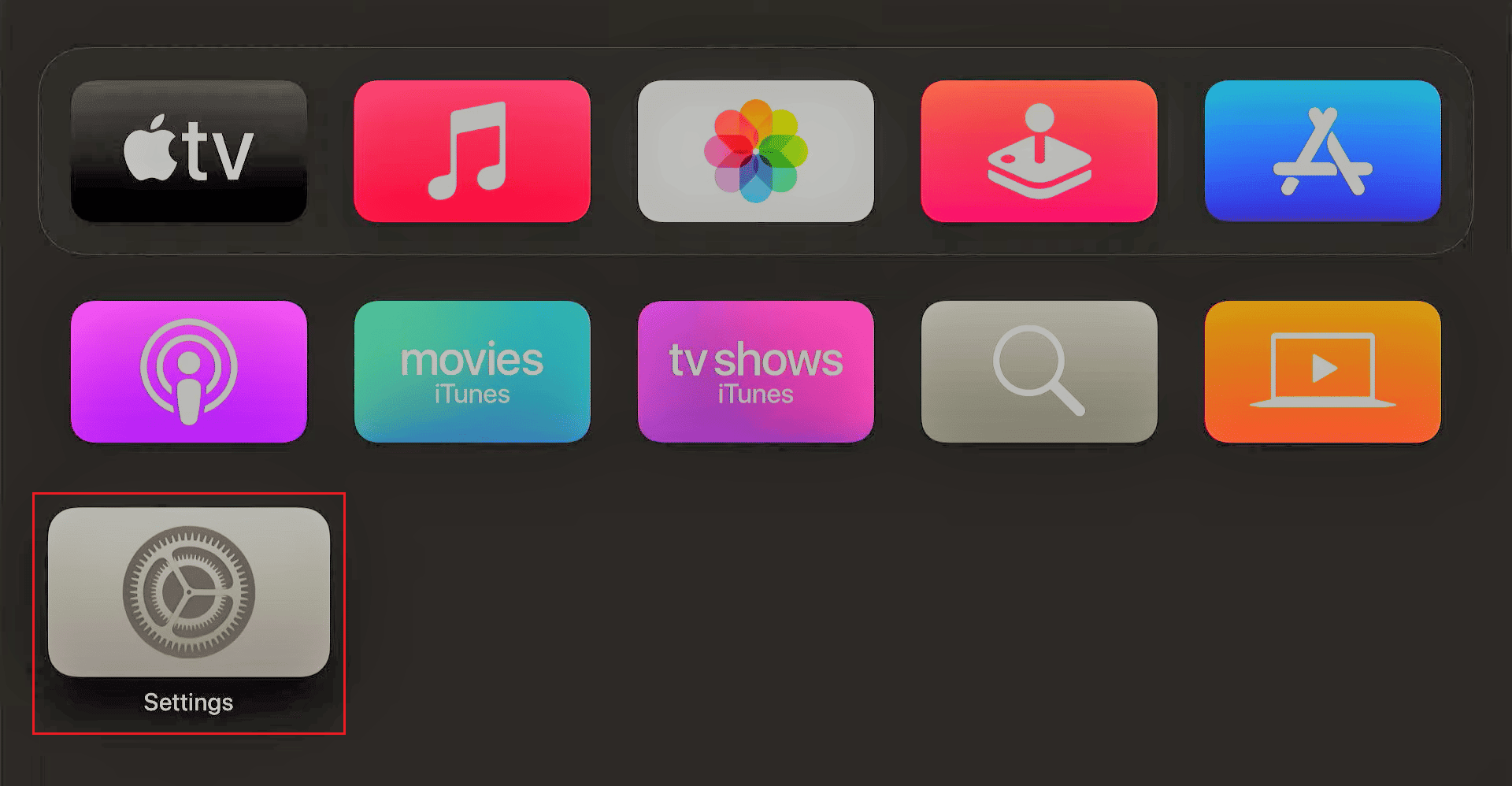
3. Изберете опцията Touch Surface Tracking.
4. От тук изберете опцията Бързо или Бавно, за да коригирате споменатия проблем.
Метод 3: Използвайте iPhone или iPad като Apple Remote
Потребителите на Apple също имат възможност да използват другите си устройства на Apple като iPhone или iPad като дистанционно за Apple TV.
Забележка: Уверете се, че вашият iPhone/iPad е свързан към същата Wi-Fi мрежа като Apple TV.
1. Отворете Настройки и докоснете Control Center.
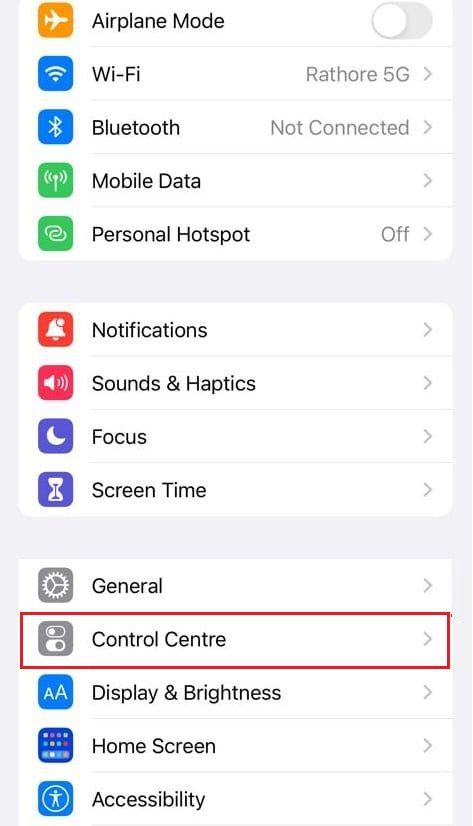
2. Докоснете иконата Добавяне за Apple TV Remote. Вече сте добавили Apple TV Remote в Центъра за управление.
3. Плъзнете надолу от горния десен ъгъл, за да отворите Центъра за управление.
Забележка: Ако имате устройства с iOS 11 или по-стари, плъзнете нагоре от долния край на екрана, за да отворите Центъра за управление.
4. След това докоснете Apple TV Remote.
5. Намерете и докоснете желания Apple TV от списъка.
6. Следвайте инструкциите на екрана, за да завършите процеса и да използвате вашия iPhone или iPad като дистанционно за вашия Apple TV.
Метод 4: Нулиране на Apple TV Remote
Основният начин за нулиране на дистанционното за Apple TV е да изключите телевизора от контакта и да го включите отново, след като изчакате поне 6-8 секунди. След това проверете дали дистанционното на Apple работи добре без проблеми с дистанционното Apple TV.

Метод 5: Ръчно нулиране на Apple Remote
Следвайте предстоящите стъпки, за да нулирате ръчно вашето Apple Remote.
Вариант I: За Apple TV или Siri Remote
Следвайте стъпките по-долу, за да сдвоите дистанционното си отново с Apple TV.
1. Насочете дистанционното в посоката на Apple TV с разстояние от три инча между двете устройства.
2. Задръжте бутона Меню (Назад) + Увеличаване на силата на звука от дистанционното за около 5 секунди.

3. След това поставете дистанционното си върху Apple TV, ако бъде поискано.
Сдвояването ще приключи скоро. Проверете дали проблемът с неработещото старо Apple TV Remote е отстранен или не.
Вариант II: За дистанционно управление от алуминий или бяла ябълка
Следвайте стъпките по-долу, за да сдвоите вашето алуминиево или бяло дистанционно с Apple TV.
1. Задръжте бутона Меню + стрелка наляво за 5-6 секунди. На екрана на Apple TV ще се появи икона за прекратяване на връзката.
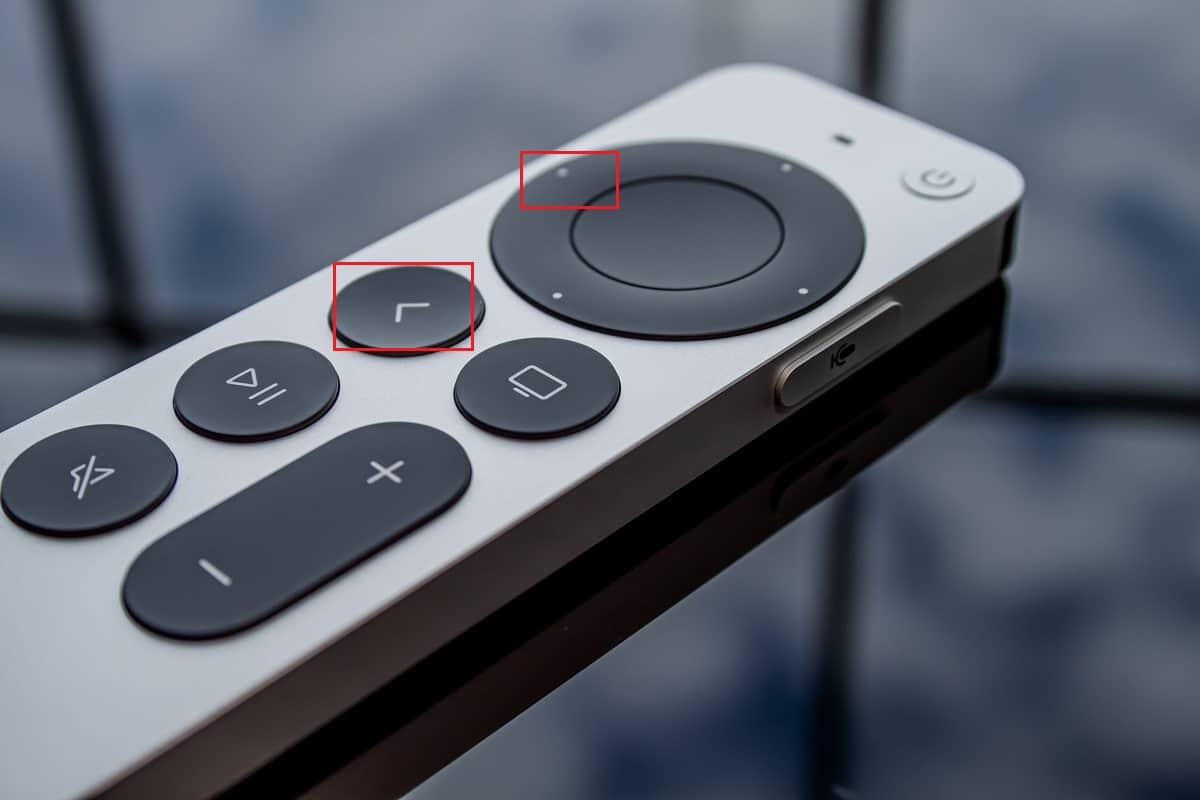
2. Сега натиснете и задръжте бутона Меню + стрелка надясно за 5-6 секунди. На екрана на Apple TV ще се появи иконата за връзка, което показва, че сдвояването е успешно с дистанционното.
Метод 6: Свържете се с Apple Genius Bar
Ако нищо не работи за вас, можете да се свържете и да насрочите среща в Apple Genius Bar. Екипът за поддръжка от Genius Bar ще разбере проблема, с който се сблъсквате с вашето дистанционно, и ще го поправи най-рано.
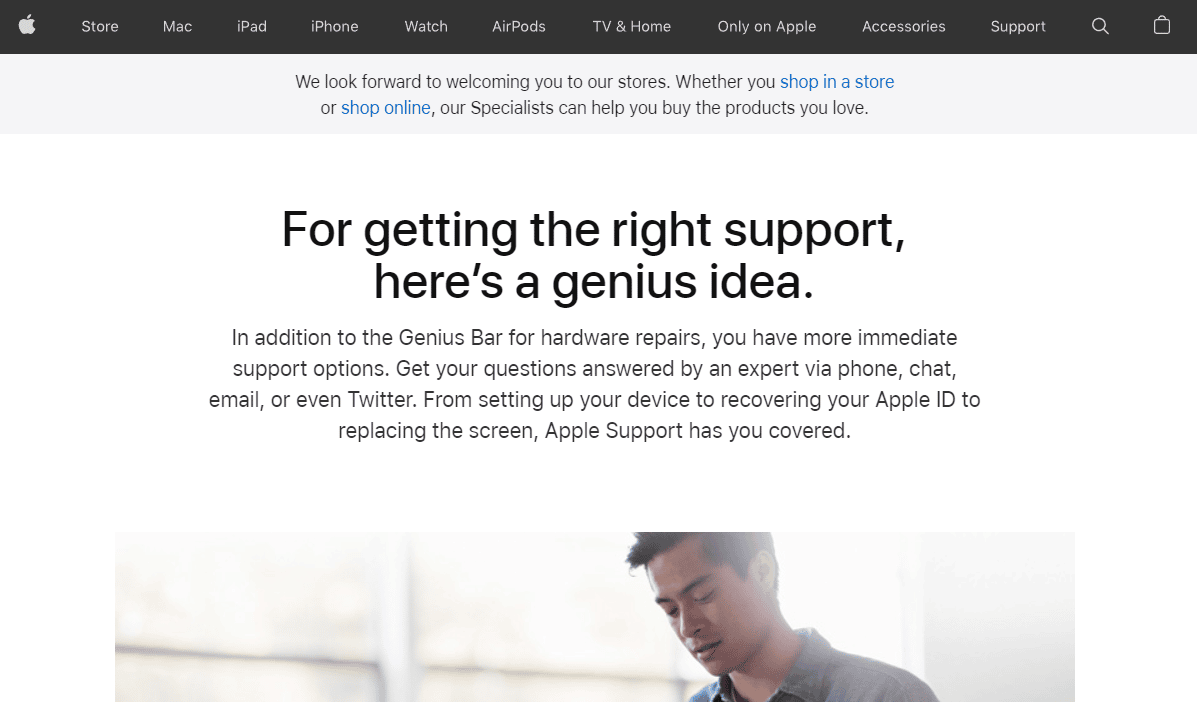
***
Надяваме се, че сте научили как да коригирате Apple Remote, който не работи. Чувствайте се свободни да се свържете с нас с вашите запитвания и предложения чрез секцията за коментари по-долу. Кажете ни какво искате да научите по-нататък.

